Как посмотреть историю в ютубе на андроиде?
Как посмотреть историю просмотров в Ютубе?
 Ютуб имеет простой и понятный интерфейс, где легко находить видео по интересам.
Ютуб имеет простой и понятный интерфейс, где легко находить видео по интересам.
Отличительная особенность от других аналогичных ресурсов – способность системы подбирать видео по интересам пользователя.
Об этом свидетельствует список видео с пометкой «Рекомендованные вам».
Подбор рекомендованных видео зависит от ваших интересов, вашего возраста и пола.
Также он учитывает ролики, которые вы посмотрели ранее и отметки «Мне нравится» на этих роликах.

Алгоритм сбора предпочтений прост. Данные о просмотренных роликах сохраняются в профиле.
При необходимости эти данные легко редактируются. История просмотров Ютуб находится слева на главной странице профиля, в разделе «Библиотека».
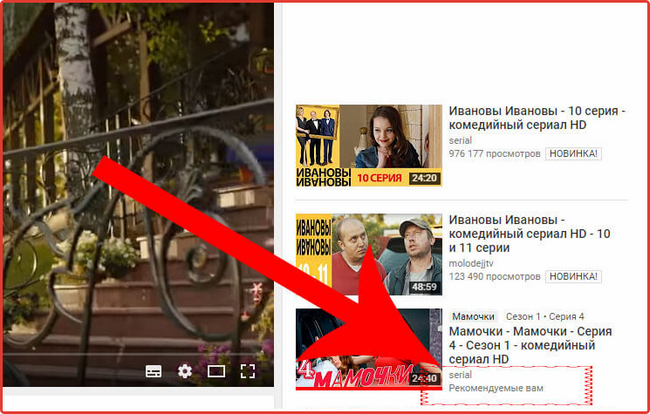
Нажатие на кнопку ведет на страницу со списком всех просмотренных видео.
Архив включает все видео, начиная от первого входа через данный профиль. Если нужно найти конкретное видео, то поисковая система поможет отыскать его быстро. Окно поиска находится справа от списка.
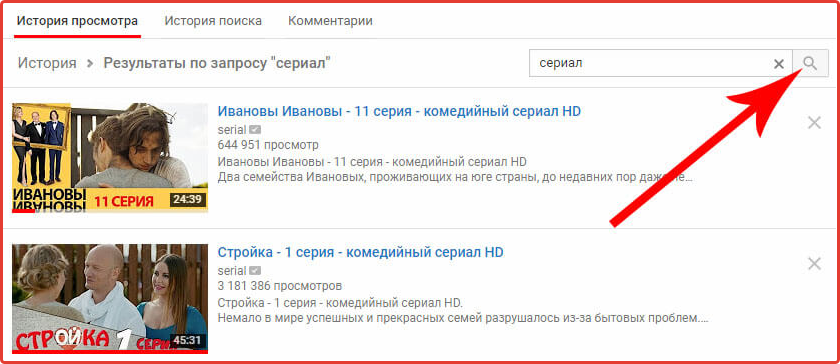
На приведенном примере введен поиск просмотренных сериалов. Алгоритм поиска схож с алгоритмом Google: система ищет по заголовкам и описаниям к видео. Красная линия на пиктограмме видео показывает о том, досмотрено ли видео или нет.
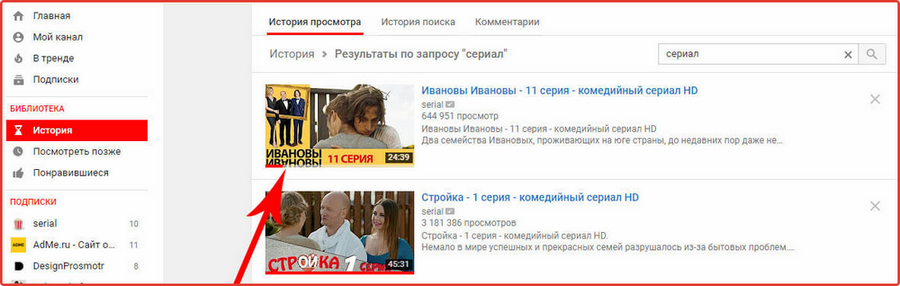
Просмотр истории доступен также в мобильном приложении Youtube.
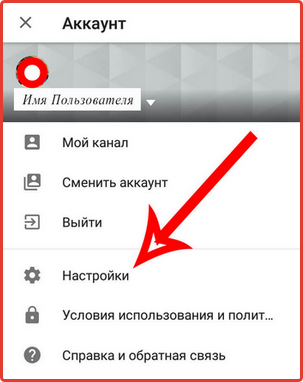
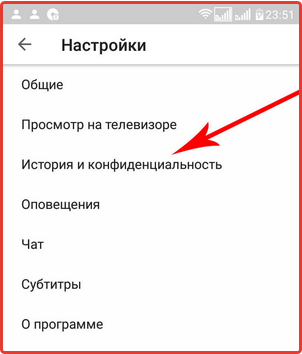
Для перехода в нужную страницу следует нажать на кнопку профиля и выбрать раздел «История и конфиденциальность».
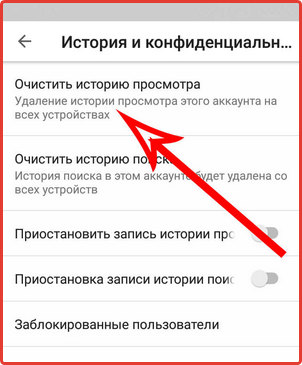
Просмотр истории Ютуба также возможен из аккаунта Google. Для этого следует перейти на страницу справок об аккаунте и выбрать ссылку на «Мои действия».

Следующая страница хранит все действия из всех типов устройств, начиная от последних. Найти необходимые действия поможет фильтрация по дате их совершения и по продуктам Гугл.
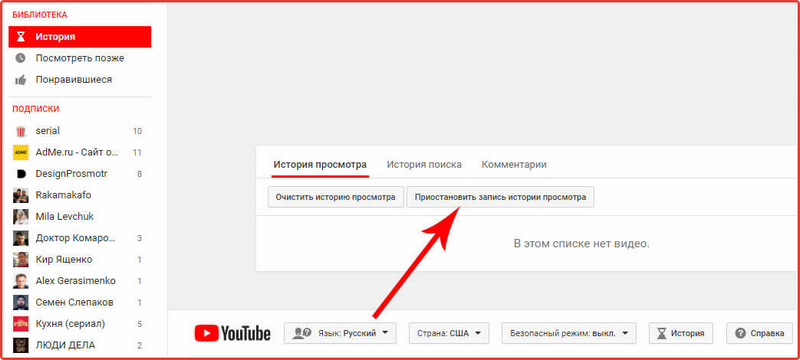
Путем выбора показа действий, пользователь попадает на страницу со списком продуктов от Гугл.
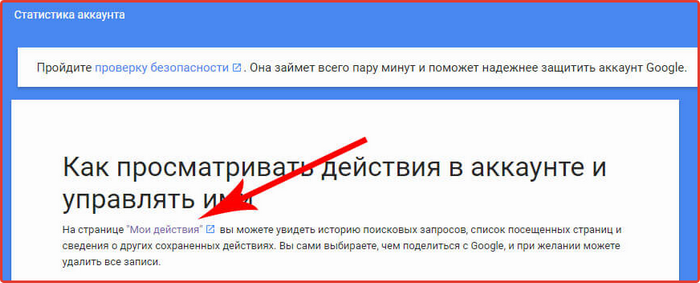
Следует поставить галочку перед Youtube. Выведенный список показывает все действия.
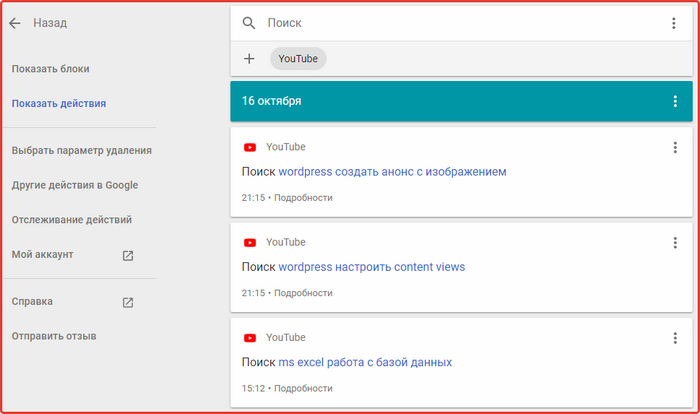
Как удалить историю просмотров в Ютубе?
При попытке очистить историю, система предупреждает, что аналогичный список очень скоро будет создан на основе полученных сведений из других сервисов Google.
Для детального изучения возможностей, система предложит перейти на страницу с инструкциями Google. Если нет необходимости изучать все нюансы, то удаление списка просмотров можно завершить уже на этой странице.
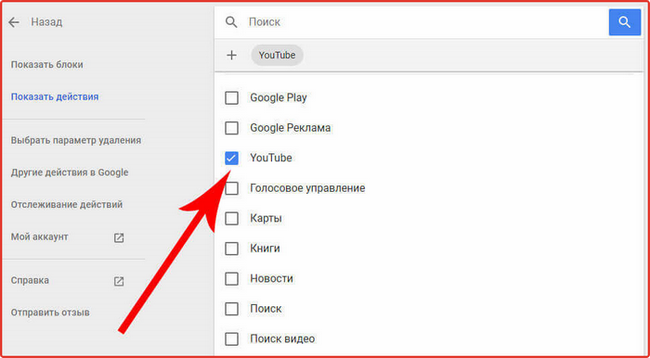
Удалив данные на одном устройстве, нет необходимости очистить историю просмотров Ютуб на других устройствах по отдельности.
Если на всех устройствах вход осуществлен через единый профиль, то удаление также распространяется на все устройства, включая игровые консоли и телевизоры.
Что будет предлагать система после отключения истории поиска и просмотра? Тогда в действие вступает следующий алгоритм: предложение по каналам подписки.
Теперь на главной странице появится список видео новинок, сформированный на основе полученных данных из списка «Подписки».
Для того чтобы впредь записи не сохранялись, следует обратиться к соответствующей кнопке, находящейся под историями.
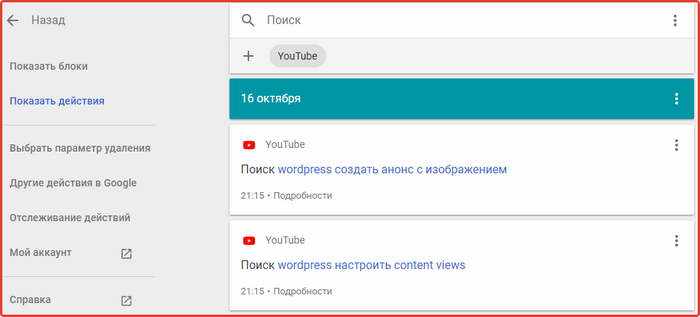
Такая же функция действует и в приложении Ютуб.
Рекомендация #1: Если есть необходимость не оставлять след после просмотра того или иного видео, то бразуеры готовы предоставить отдельное приватное окно – режим инкогнито. Доступ к таким услугам находится в настройках каждого браузера.
Преимущество такого подхода заключается в том, что после просмотра контента сведения о загруженных файлах не записываются в общую историю.
Рекомендация #2: Иметь запасной аккаунт. Покупка готового аккаунта и посещение других страниц от его имени избавляет от риска распространения личных данных в сети.
Также это хороший способ обезопасить свое личное пространство, если компьютером пользуются несколько человек. Вся работа с готовым аккаунтом сводится к двум кликам: вход в начале сессии и выход в конце. И да, никогда не следует соглашаться сохранять пароли на этом устройстве.
Айфон и Айпэд не отличаются сложностью. Достаточно открыть меню с левой стороны на главной странице и найти вкладку «Просмотренные». Нажатие на нее активирует значок корзинки в верхней части страницы. Процесс завершается нажатием кнопки «Очистить историю».
Также есть возможность удалить не все содержимое просмотренного контента, а выборочно. Для этого в списке просмотренных видео следует найти нажать на вертикальное троеточие.
Из предлагаемых вариантов действий следует выбрать возможность удаление из листка просмотра данного видео материала.
Как включить историю просмотров в Ютубе?
Для включения истории просмотров следует идти тем же способом. Разница лишь в том, что где ранее выбрано «Приостановить запись истории просмотра» следует одним кликом на «Сохранять историю просмотра».
Когда первая опция активна, то пользователю нет необходимости думать о том, как очистить историю в Ютубе.
Наше предложение
Наш ресурс предлагает к покупке готовые профили. Перед клиентом большой выбор профилей с различными показателями. Показатели следует выбрать в зависимости от целей.
Аккаунты могут быть использованы в частных или коммерческих целях. Частные цели – возможность свободно выражать собственную точку зрения и распространять идеи, не боясь общественной реакции. Коммерческие цели предполагают продвижение и размещение рекламы.
Аккаунты следует выбрать исходя из количества круга общения: подписчиков и друзей. Приобретая раскрученный аккаунт, его можно переименовать и изменить первоначальные данные на свои.
Этот вариант подходит тем, кто хочет развивать собственный блоггинг. Обо всех остальных нюансах можно спросить у нашей администрации по указанным контактам.
Купить сейчас Узнайте как правильно оформить заказ на нашем сайте!
Политика Ютуб позволяет оставлять комментарии по видео только тем, у кого есть свой канал. Такие правила созданы для того, чтобы снизить количество спама и поддерживать культуру общения. .
Вы начали раскручивать видеоканал, просмотры стали расти, но неожиданно обнаружили, что аккаунт Ютуб удален. Как быть и что делать? Расскажем в данной статье как действия следует.
Видеохостинг YouTube давно превратился в площадку, с помощью которой можно продвигать свой товар или услугу, поэтому с каждым днем количество каналов растет. Для более стремительного развития.
Видеохостинг YouTube давно превратился в отличный способ заработка денег и реализации своих творческих задач. Ежедневно количество каналов с авторским контентом только увеличивается, что.
Видео хостинг Youtube стал очень популярен в последнее время, так как позволяет зарабатывать видео-блогерам на создании контента. Они снимают интересные видео-ролики, а люди их смотрят. За.
Видеохостинг ютуба очень популярен и популярно растет с каждым годом. Заработать на ютубе можно много, ведь там сотни тысяч людей постоянно ищут какую-то информацию. Для заработка необходимо.
YouTube – известный во всем мире видеохостинг, который для многих является не только способом развлечения, но и источником заработка. Но популярность канала не приходит сама по себе. Для его.
«Мой мир@Mail.Ru» — социальная сеть, которая принадлежит всемирно известной компании Mail.Ru Group. Располагается данная социальная сеть по адресу my.mail.ru. По независимым данным стало.
Youtube — произносится как «Ютуб» — популярный интернет сервис на котором хранится огромное количество видеороликов (фильмы, треки, музыкальные клипы, телешоу, сериалы и многое другое).
Как посмотреть и очистить историю YouTube с телефона Android
Видеохостинг YouTube по аналогии с браузерами сохраняет историю просмотров видеороликов и не только. Делается это, конечно же, для того, чтобы пользователь мог в любой момент открыть список просмотренных им видеороликов и найти понравившийся для повторного просмотра. Однако порою возникает потребность в ее очистке. В этой статье будет рассказано, как удалить историю на Ютубе на телефоне. К слову, инструкцию можно считать общей для браузерной версии сайта, так как интерфейс у них довольно схож.

Для чего нужно чистить историю просмотров
Перед тем как приступать к рассмотрению руководства по удалению истории в мобильном приложении YouTube, разберемся, для чего вообще нужно ее очищать.
Зачастую одним и тем же компьютером пользуются несколько человек, например, сотрудники на работе или члены семьи. А вопрос конфиденциальности в наше время стоит как никогда актуально, поэтому никто не хочет, чтобы посторонние знали, что именно они предпочитают смотреть. Некоторые просто пекутся о конфиденциальности, а некоторые стесняются своих вкусовых предпочтений – все это не столь важно, главное – разработчики видеоплощадки предоставили все необходимые инструменты для удаления журнала просмотров.
Однако, перед тем как переходить к подробной инструкции, стоит сказать, что журнал формируется только у того пользователя, который зарегистрировался на Ютубе и вошел в свой аккаунт. Если вы этого не делали, то нужды в ее очистке нет. Также можно дать рекомендацию по поводу использования режима «Инкогнито в браузере». Если его включить, то история не будет сохраняться и вам не придется в будущем ее чистить.
Как просмотреть историю
Ну а теперь разберемся, как посмотреть историю, ведь многие пользователи даже не знают, где она находится. В мобильном приложении YouTube делается это довольно просто:
- Запустите программу на Андроиде или iOS.
- Войдите в свой канал, если вы еще не авторизовались.
- Перейдите в раздел «Библиотека». Расположен он в нижнем правом углу экрана.
- В меню выберите пункт «История».

Сразу же после этого появится список всех роликов, которые были вами просмотрены до этого. Обратите внимание, что расположены они в хронологическом порядке, начиная с последнего. При желании вы можете осуществить поиск по роликам, для этого достаточно прописать ключевой запрос в верхнем поле для ввода. К слову, так можно быстро найти видеозапись, под которой вами был оставлен комментарий.
Стоит заметить, что в разделе «Библиотека» также отображается часть недавно просмотренных видео. Находится этот список в самом верху сразу под заголовком «Недавние видео». Таким образом вам даже не придется переходить в дополнительную рубрику, если необходимо быстро посмотреть недавно воспроизведенный ролик.

Как очистить историю просмотров
Ну а теперь перейдем непосредственно к тому, как выполнить удаление журнала просмотров в мобильном приложении YouTube. Как несложно догадаться, делается это все в том же разделе «Библиотека», поэтому инструкцию, как его открыть, мы пропустим и перейдем непосредственно к сути.
- Находясь в разделе «Библиотека», перейдите в рубрику «История».
- В списке просмотренных ранее роликов отыщите нужный для удаления.
- Нажмите по функциональной кнопке рядом с ним. Она имеет вид трех вертикально расположенных точек.
- В появившемся списке выберите опцию «Удалить».
- Подтвердите свои действия.

Сразу после этого из журнала исчезнет выбранный вами видеоролик. Аналогичным образом вы можете избавить и от остальных записей. Кстати, для облегчения их поиска используйте поисковую строку вверху страницы.
Если перед вами стоит задача очистить абсолютно все записи в журнале, тогда вышеописанный метод будет довольно неудобен, так как в списке может находится неисчислимое количество видео. К счастью, разработчики предусмотрели такое развитие событий и добавили в приложение соответствующую опцию. Воспользоваться ей довольно просто:
- Находясь в рубрике «История», где отображаются все просмотренные вами ролики, нажмите по функциональной кнопке в верхнем правом углу экрана. Находится она рядом с иконкой поиска.
- В появившемся меню нажмите по пункту «Настройки истории».
- Откроется список всех доступных действий, которые можно применить. В данном случае нас интересует «Очистить историю просмотра». Нажмите по этой кнопке.
- Подтвердите свои действия.

После этого все записи с журнала будут удалены и никто больше не сможет узнать, что именно вы смотрели на Ютубе. При необходимости в этом же меню можно аналогичным образом очистить историю поиска. А чуть ниже располагается два регулятора – «Не записывать историю просмотров» и «Приостановить запись». Если вы активируете первый, то все записи из истории очистятся и в будущем не будут сохраняться. Второй также отвечает за прекращение сохранения записей в журнале, однако все уже сделанные записи останутся нетронутыми.
Ранее было сказано, что в разделе «Библиотека» также отображается часть записей из истории. И эта статья была бы неполной, если бы в ней не было рассказано, как удалить их оттуда. А делается это проще простого:
- Находясь в разделе «Библиотека», в верхней части экрана отыщите видео, которое хотите удалить.
- Нажмите по функциональной кнопке под ним.
- Выберите пункт «Удалить из плейлиста История просмотров».
- Подтвердите свои действия.

Как можно заметить, способов удаления записей из истории существует довольно много, и это только на смартфоне. Теперь вы знаете, как быстро избавится от списка просмотренных ранее роликов. А каким способом руководствоваться – решать только вам.
История просмотров на Youtube
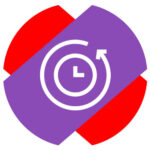 Youtube, как и многие другие социальные сети, имеет историю просмотров. Она дает возможность позже вернуться к роликам, которые не были досмотрены. Или, еще как одно применение истории просмотров, возможность найти ранее понравившееся видео спустя некоторое время. В этой статье мы расскажем о том, где посмотреть историю просмотров на Youtube, как ее очистить и какие с ней могут быть проблемы.
Youtube, как и многие другие социальные сети, имеет историю просмотров. Она дает возможность позже вернуться к роликам, которые не были досмотрены. Или, еще как одно применение истории просмотров, возможность найти ранее понравившееся видео спустя некоторое время. В этой статье мы расскажем о том, где посмотреть историю просмотров на Youtube, как ее очистить и какие с ней могут быть проблемы.
Где посмотреть историю просмотров на Youtube
Отдельно расскажем о способах найти историю просмотров на Youtube с телефона и компьютера.
На телефоне
Чтобы увидеть историю ранее просмотренных видео, откройте официальное приложение Youtube и переключитесь снизу на раздел “Библиотека”.
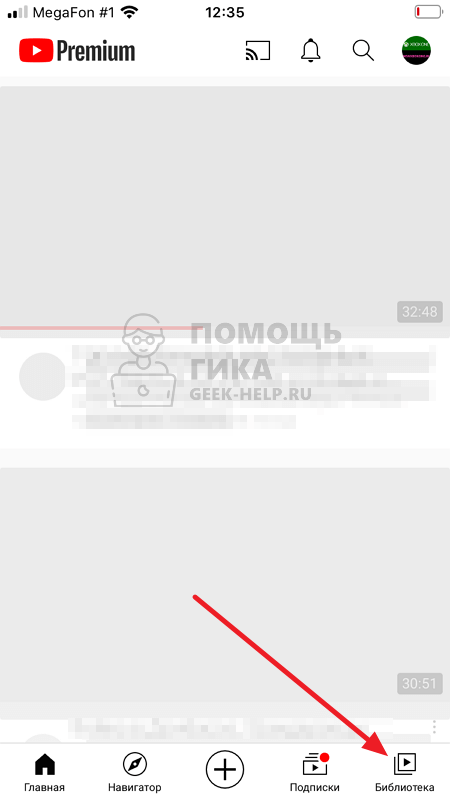
Здесь перейдите в раздел “История”.
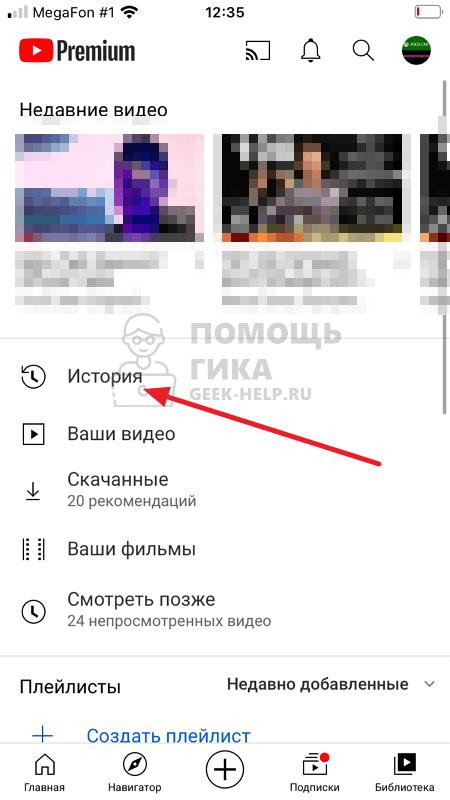
Это и есть история просмотренных видео.
На компьютере
Чтобы на компьютере посмотреть историю просмотров, откройте сайт Youtube в браузере. Выберите в левом меню пункт “История”.
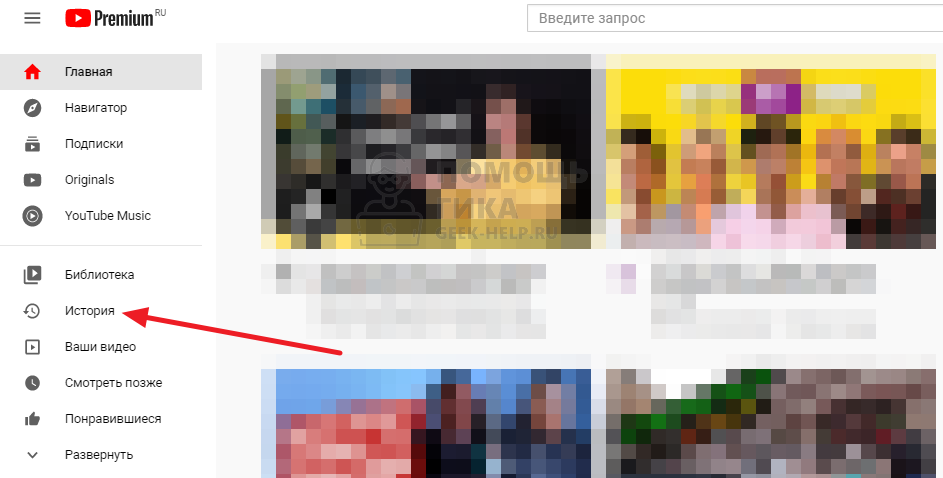
Откроется страница с историей просмотров видео на разных каналах.
Как очистить историю просмотров на Youtube
Чтобы к вашей истории просмотров не имели доступа посторонние лица, можно ее очистить. При этом есть возможность удалить из истории отдельные ролики или все видео сразу. Отдельно рассмотрим каждый из вариантов.
На телефоне
Удалить отдельное видео из истории просмотров. Зайдите в саму историю просмотров и нажмите на 3 точки около видео, которое нужно удалить из истории.
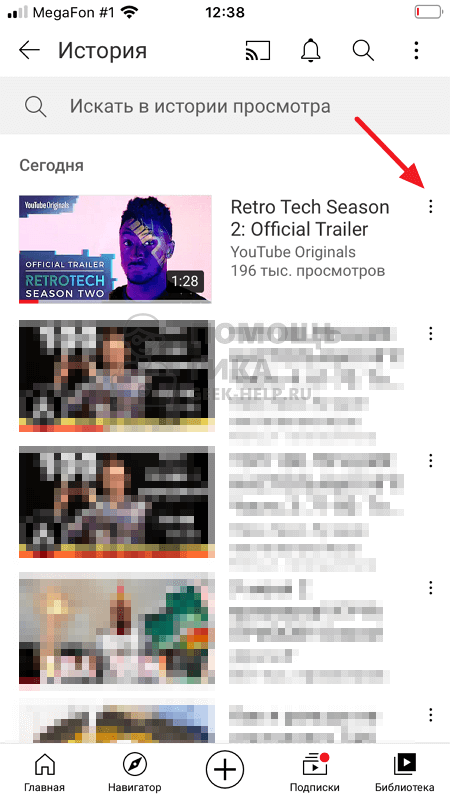
Далее выберите пункт “Удалить из плейлиста История просмотра”.
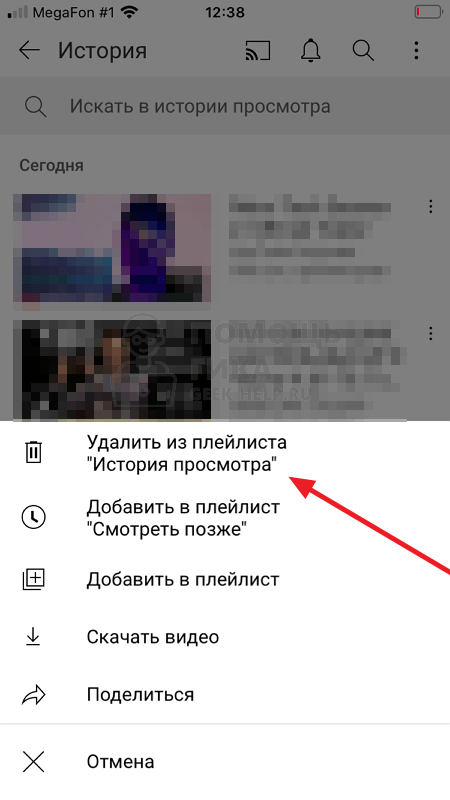
Все, данные о просмотре видео будут удалены из вашего аккаунта.
Очистить полностью историю просмотров на Youtube. Зайдите в историю просмотров и нажмите в правом верхнем углу на 3 точки.

Выберите пункт “Настройки истории”.
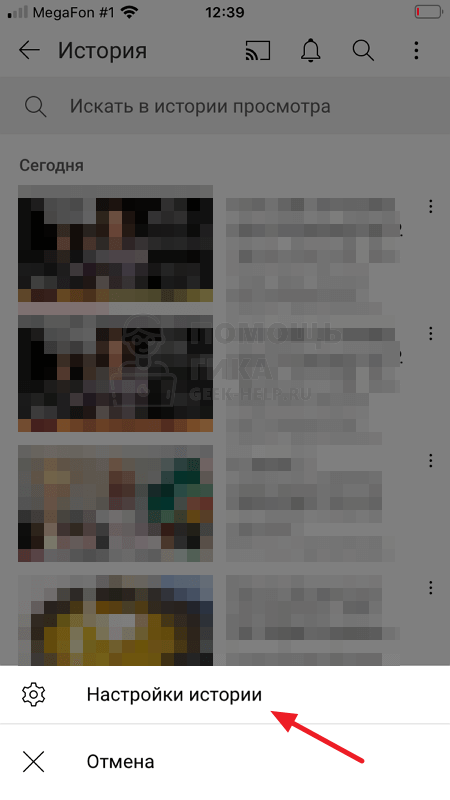
Далее нажмите “Очистить историю просмотра”.
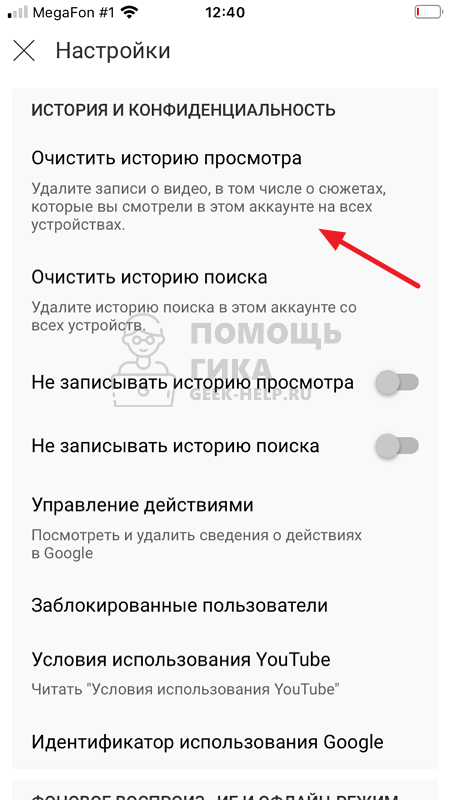
Подтвердите желание удалить всю историю просмотров, после чего она будет стерта.
На компьютере
Удалить отдельное видео из истории просмотров. В истории просмотров видео нажмите на крестик около ролика, который нужно удалить.
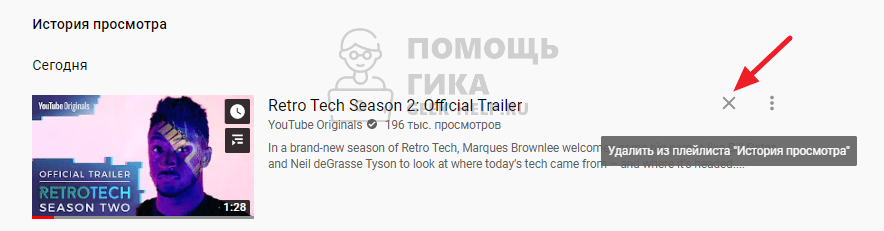
Видео сразу будет удалено из истории.
Очистить полностью историю просмотров на Youtube. В правом меню истории просмотров видео нажмите на пункт “Очистить историю просмотра”.
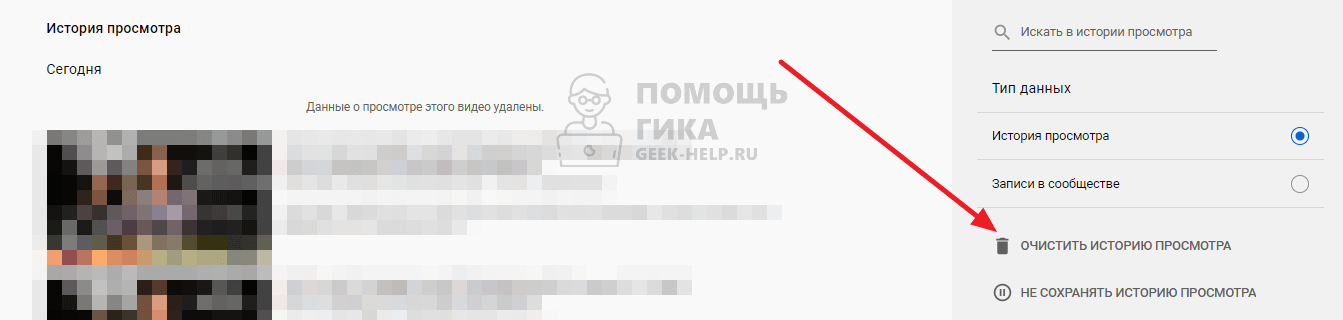
После чего остается подтвердить желание удалить историю, и она будет очищена.
Почему не сохраняется история просмотров на Youtube
Если история просмотров на Youtube не сохраняется, скорее всего, дело в настройках. В каждом аккаунте пользователь самостоятельно решает, сохранять историю видео, которые он просматривает или нет.
В настройках Youtube на телефоне нужно деактивировать переключатель, чтобы на аккаунте сохранялась информация о просмотренных видео.
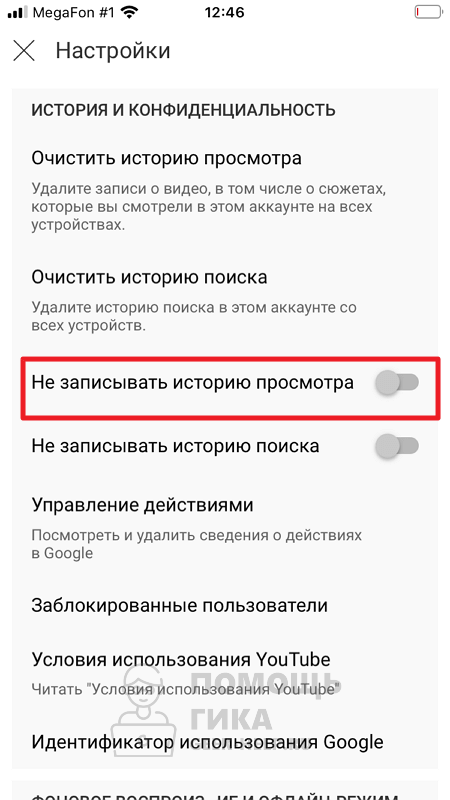
А на компьютере в истории просмотров справа необходимо нажать “Сохранять историю просмотра”, чтобы информация о просмотренных роликах записывалась.
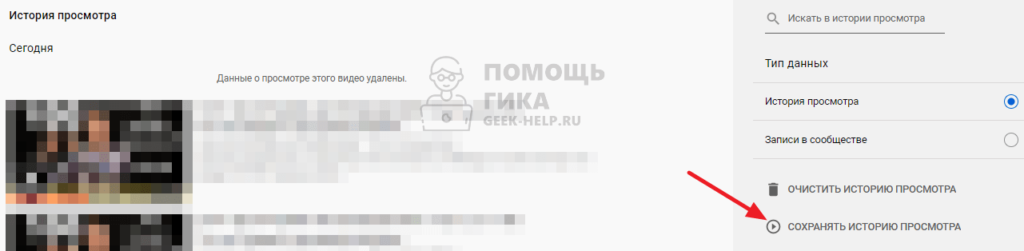
Сохраняя историю просмотров, вы всегда получаете возможность досмотреть видео с того момента, где остановились. Кроме того, при наличии у Youtube истории роликов, которые вы смотрели, у сервиса есть возможность давать более релевантные рекомендации.
Управление историей поисковых запросов на YouTube
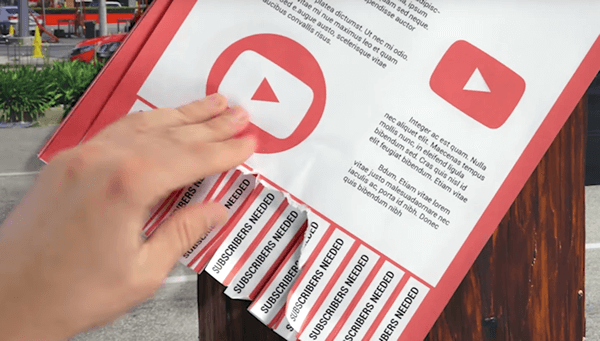
Если вы хотите найти один из фильмов, найденных в прошлом, обратитесь к истории поиска. В истории поиска YouTube вы увидите все ранее введенные поисковые запросы. Ваша истории поиска YouTube и Google влияет на рекомендации, которые вы видите на главной странице.
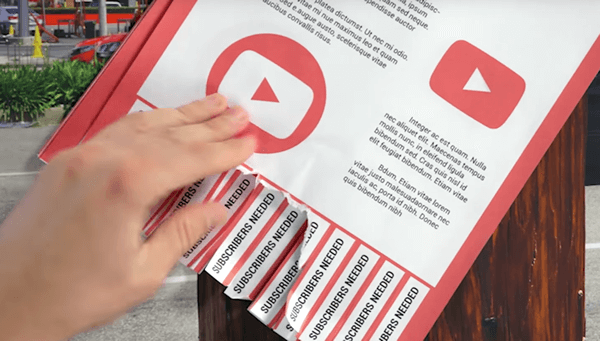
Примечание: чтобы получить доступ к вашей истории поиска в приложении YouTube, следуйте инструкциям ниже. Ваша история поиска сохраняется также в аккаунте Google, если у вас включена такая опция. Чтобы можете видеть и контролировать сохраненную активность на странице Моя активность.
У вас есть полный контроль – вы можете очистить всю историю поиска, удалить поисковые запросы с рекомендациями или приостановить запись истории.
На что стоит обратить внимание:
- Поисковые запросы, которые будут удалены из истории, не будут влиять на рекомендации.
- После очистки истории поиска ранее введенные поисковые запросы не будут отображаться как предложение в поле поиска.
- Если приостановить запись истории поиска, поисковые запросы, которые Вы будете вводить, не сохраняться.
- Все поисковые запросы, введенные после входа в аккаунт, будут отображаться в истории поиска на всех ваших устройствах.
Примечание: для того, чтобы просмотреть или удалить информацию о ранее просмотренных фильмах на YouTube, проверьте историю просмотров.
История поиска YouTube на компьютере
Чтобы посмотреть свою историю поиска, откройте Историю на вкладке Библиотека и переключитесь на Историю поиска.
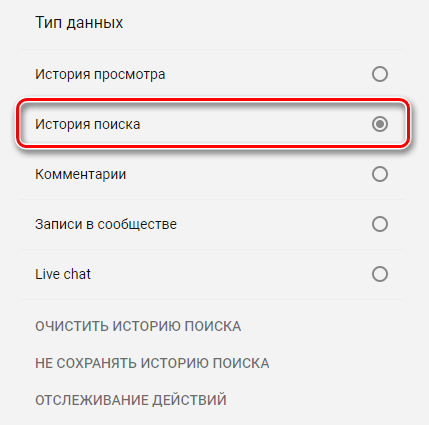
- Удаление одного результата поиска: нажмите × справа от результатов поиска, чтобы удалить эту запись из истории.
- Удаление истории поиска: выберите Очистить историю поиска, чтобы удалить всю историю поиска.
- Пауза история поиска: выберите Не сохранять историю поиска, чтобы приостановить запись результатов в истории поиска.
История поиска YouTube на устройстве Android
Приостановка истории поиска
Чтобы приостановить историю поиска в своем аккаунте, нажмите на иконку учетной записи → Параметры → История и безопасность и установите переключатель рядом с Приостановить запись истории поиска .
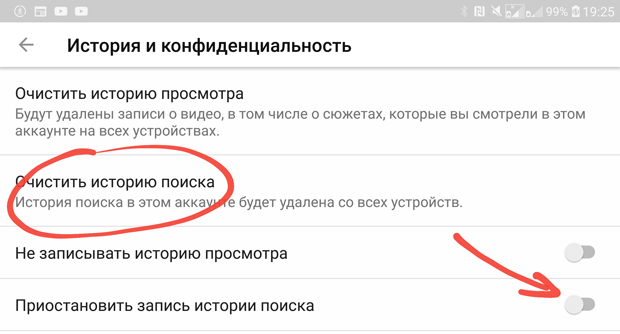
Удаление отдельных поисковых запросов
Вы можете удалить отдельные поисковые запросы из истории поиска, войдя в свой аккаунт и выполнив следующие действия:
- Нажмите на значок поиска.
- Нажмите и удерживайте предлагаемый результат поиска, рядом с которым вы увидите значок истории.
- Во всплывающем окне с вопросом, хотите ли вы удалить эту запись из истории поиска, выберите Удалить.
Очистка всей истории поиска
Чтобы очистить всю историю поиска в своем аккаунте, нажмите на иконку учетной записи → Параметры → История и безопасность и воспользуйтесь пунктом «Очистить историю поиска».
Управление историей поиска на iPhone и iPad
Приостановка истории поиска
Чтобы приостановить историю поиска в своем аккаунте, нажмите на иконку учетной записи → затем Параметры → История и безопасность и установите переключатель рядом с Пауза истории поиска .
Удаление отдельных запросов
- Коснитесь значка поиска.
- Проведите пальцем влево по результату поиска, который хотите удалить.
- Нажмите Удалить.
Очистка истории поиска
Чтобы очистить историю поиска в своем аккаунте, нажмите на иконку учетной записи → затем Параметры → История и безопасность и воспользуйтесь функцией «Очистить историю поиска».
Примечание: не все функции истории поиска доступны после выхода. Войдите в аккаунт, чтобы иметь доступ к полной истории поиска.
Как найти историю просмотренных видео на Ютубе с разных устройств
Рекомендации, автоматически подбираемые видеохостингом YouTube на главной странице, составляются на основе недавних действий каждого зрителя. Просмотры, поисковые запросы, комментарии – на подборку влияет целый ряд факторов. И если алгоритм сбился с намеченного пути, никто не мешает все изменить. Главное – разобраться в том, как в Ютубе можно посмотреть историю просмотров, а после – провести очистку для нового подбора рекомендаций, основанных на иной активности.
История просмотров на Ютуб в пару кликов
- На компьютере. Раздел, описывающий недавно просмотренный контент на YouTube, появляется сразу после авторизации в левой части интерфейса. Под вкладками «Главная», «В тренде» и «Подписки» уже подготовлена кнопка «История», где и скрывается список просмотренных видео.
 Раздел с недавними действия сразу же отмечен в интерфейсе с левой стороны
Раздел с недавними действия сразу же отмечен в интерфейсе с левой стороны
При желании разработчики даже предлагают воспользоваться поиском по библиотеке с активностью, или же сменить тип отображаемой информации. Кроме истории просмотров, предусмотрены вкладки, отображающие комментарии, чат или же поисковые запросы.
 Фильтрация поисковой выдачи
Фильтрация поисковой выдачи
- В мобильном приложении. На телефонах и планшетах с Андроид и iOS запись истории тоже ведется. Для просмотра информации придется авторизоваться, а затем – в нижней части интерфейса – перейти в раздел «Библиотека».
 За переход к разделам отвечает предсказуемая панель быстрого доступа
За переход к разделам отвечает предсказуемая панель быстрого доступа
Приложение, как и на компьютере, сразу же отобразит список с разделами, разрешающими посмотреть историю, личные видеоролики или контент, добавленный в «Избранное».
Найти видеоролики через поиск на Ютубе через приложение тоже можно, но разделения запросов уже не предусмотрено: никаких переходов между чатами, комментариями и иными категориями.
- На телевизоре и игровой приставке. Кроме мобильной техники, видеохостинг YouTube доступен еще и на ТВ, консолях от Sony, Nintendo, Microsoft и сторонних брендов. Вне зависимости от выбора, о том, как посмотреть историю, легко догадаться почти сразу. Ведь организована панель быстрого доступа схожим с iOS и Android образом. Информация вновь хранится в «Библиотеке», откуда вычищается за парочку нажатий.
Дополнительно стоит помнить об авторизации. Если на ТВ, приставках, мобильной технике или компьютере используется одна и та же учетная запись, то расстаться с ненужной информацией можно с любой платформы, а YouTube уже автоматически синхронизирует данные.
Как очистить историю просмотров
Избавиться от уже сохраненной истории активности разработчики предлагают все в том же разделе «История». На компьютерах кнопка для очистки расположена в правой части интерфейса.
На мобильных платформах, телевизорах и приставках придется сначала вызвать контекстное меню, кликнув по кнопке, изображающей вертикальное троеточие, а после – перейти к настройкам. В меню с параметрами сразу же появится пункт, связанный с очисткой истории поиска, просмотров и иной активности.
Перед началом процедуры важно помнить – ранее подбираемые рекомендации исчезнут. Видеохостинг начнет подбирать видеоролики в зависимости уже от новых поисковых запросов. В некоторых случаях на предлагаемый контент повлияет и список текущих подписок, но лишь на старте.
Как приостановить запись просмотров на Ютубе
Временно прекратить запись активности на YouTube можно в уже знакомых меню на компьютерах, мобильной технике или телевизорах с приставками. Прямо под кнопкой «очистить историю просмотра» появится отдельный пункт, связанный с активностью.
 Предупреждение перед сбросом статистики
Предупреждение перед сбросом статистики
Как и в случае с очисткой, видеохостинг уже не сможет обращаться к статистике для генерации рекомендаций. А потому стоит как можно быстрее включить запись обратно для более продуктивного взаимодействия с площадкой.
